¿Cómo ocalizar un teléfono Android perdido?
De todas las cosas que no queremos perder, nuestros teléfonos están en la lista. Perder nuestros teléfonos significa información personal filtrada a otros, dinero perdido y recuerdos perdidos. Es todo tipo de tristeza. Afortunadamente, podemos deshacernos de esta desafortunada situación. Nuestros teléfonos inteligentes son de hecho inteligentes; están diseñados para ayudar a sus propietarios a encontrarlos. Y no solo nos dan una opción, sino que hay muchas formas de evitar que nuestros teléfonos se pierdan para siempre y de estar en manos de alguien que no sea nosotros. En esta publicación, analizaremos cómo encontrar o rastrear un teléfono Android perdido.
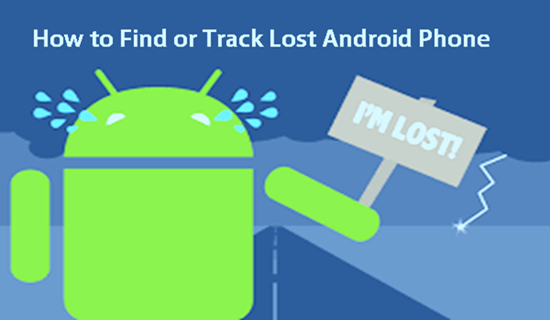
¿Qué necesita configurar para permitir el seguimiento de su teléfono?
Debido a que los fabricantes de teléfonos son muy particulares cuando se trata de la privacidad de sus usuarios, deberá permitir que su teléfono sea rastreado. Debe configurar la función o habilitar algunas opciones para activar el seguimiento. Mantenga su teléfono conectado a wifi, datos móviles o GPS. Estas características permitirán un fácil seguimiento de los teléfonos al indicar al usuario una ubicación relativamente precisa, en caso de que se pierdan. También debe tener una cuenta de Google porque también le permite hacer un seguimiento de todos los servicios que cubren.
Método 1. Usar Find My Device para localizar el teléfono Android perdido
Los teléfonos Android recientes vienen con una función incorporada llamada Find My Device. En dispositivos anteriores, se llama Android Device Manager. Entonces, ¿qué hace esta función? Cuando falta su teléfono, le permite obtener la ubicación de su teléfono. En caso de que necesite usar Buscar mi dispositivo, puede usar una computadora portátil u otro teléfono para rastrear la última ubicación conocida de su teléfono. Se reduce el área donde se puede buscar. También puede bloquear su teléfono de forma remota para proteger su información en caso de robo. Esta aplicación debe habilitarse primero antes de que pueda funcionar, así que asegúrese de configurarlo y permitir que su teléfono sea rastreado. De lo contrario, tendrás que encontrar tu teléfono a la manera de la vieja escuela.
Si su teléfono es uno de esos teléfonos Android anteriores que no tienen el acceso directo Buscar mi dispositivo en la pestaña de configuración, es posible que deba habilitar algunas funciones para poder usar el servicio. La apuesta más segura es descargar Find My Device desde Google Play Store.
Estos son los pasos para configurar Find My Device:
- Ir a la configuración de su teléfono.
- Seleccione Seguridad y bloqueo de pantalla.
- Seleccione Administradores de dispositivos.
- Seleccione Buscar mi dispositivo. (Asegúrese de que haya una marca de verificación que aparezca en la casilla de verificación) para que aparezca una marca de verificación en la casilla de verificación.
- Vuelve al menú de configuración principal.
- Seleccione Ubicación en el menú principal.
- Pulse el interruptor junto a Ubicación. Puedes encontrar esto en la parte superior de la pantalla.
- Seleccione el modo.
- Seleccione Alta precisión (Asegúrese de que el círculo esté relleno)
- Regresa, seleccione Historial de ubicaciones de Google y toque el botón para encenderlo.
Ahora que su teléfono tiene configurado Find My Device, como protección en caso de pérdida. Debes conocer tus opciones cuando la situación que tememos suceda.
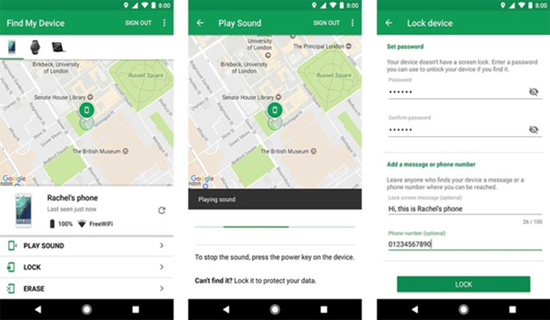
- Hay una opción para activar el sonido para que el dispositivo reproduzca un sonido cuando intente localizar su teléfono. El sonido le indicará que su dispositivo está cerca o cerca si no puede ver el teléfono.
- Cree un código de acceso o una huella digital para que quien encuentre su teléfono no pueda acceder a la pantalla de inicio. Tenemos que proteger nuestra información personal.
- En caso de que la posibilidad de encontrar su teléfono no sea demasiado alta, puede borrarlo. Esta es la mejor opción para no poner en peligro sus datos.
Nota: cuando intenta realizar un seguimiento de su teléfono y no aparece en el mapa, es posible que no esté conectado a Internet. Es útil seguir intentando porque el teléfono puede estar conectado a una red disponible nuevamente.
Método 2. Localiza tu teléfono Android perdido usando la cuenta de Google
Si en el peor de los casos empeora y pierde su teléfono, puede hacer un seguimiento del dispositivo iniciando sesión en su cuenta de Google. Google debe proporcionarle información sobre el paradero de su teléfono. Este es también un proceso bastante fácil. Solo llega a otro teléfono o una computadora. Aquí hay pasos sobre cómo hacerlo.
- Abra un navegador web desde un teléfono, tableta o computadora.
- Vaya a android.com/find.
- Si el sitio le solicita que inicie sesión, simplemente ingrese su correo electrónico, el correo electrónico utilizado en el dispositivo. La mayoría de las cuentas pasan por la verificación de 2 pasos como medida de seguridad. Si su cuenta tiene esa configuración, complete el proceso.
Método 3. Encuentra tu teléfono Android en tu casa usando Google Home
El escenario normal es que te sientas en el sofá y luego de una hora te pones de pie para tomar algo de beber en la cocina solo para volver al sofá sin el teléfono. Esta es una situación frustrante. Incluso empiezas a preguntarte si el triángulo de las Bermudas está en tu sala de estar. Los teléfonos tienen la costumbre de desaparecer cuando no se les presta atención al cien por cien. También desaparecen en el peor de los casos, como quince minutos antes de salir de casa o cuando necesita usar la calculadora para su plan de presupuesto.
La mejor manera de no estar en los escenarios anteriores si es propietario de una página principal de Google, puede usar la función Asistente de Google para encontrar su teléfono. Pero primero necesitas la siguiente configuración:
- Es necesario que su teléfono Android esté registrado en la cuenta de Google que utiliza para su altavoz de Google Home.
- Debe tener su cuenta de Google y su voz conectadas a su Página de inicio de Google a través de la aplicación Inicio.
- Su teléfono debe estar encendido y conectado a Internet usando una red disponible. El wifi de tu casa debe estar encendido porque eso ayuda.
- Debe activar la función Buscar mi dispositivo de su teléfono.
Ahora que ya tiene configurados, ¿qué debe hacer en caso de que falte el teléfono? Todo lo que tienes que hacer es hacer una búsqueda diciendo “bueno, Google, encuentra mi teléfono”. Muy buena característica y comando. Google le pedirá que confirme cuál de los dispositivos desea buscar. También le preguntará si desea activar el sonido de su teléfono si el teléfono está en silencio.
Lo mejor de Google Home es que admite múltiples usuarios. Cuando vinculas la cuenta de todos, puedes usar la página de inicio de Google para encontrar sus teléfonos.
Método 4. Encuentra tu teléfono Android usando la aplicación Family Locator
Hay aplicaciones de terceros que puede instalar para ayudarlo a encontrar su teléfono. Por supuesto, siempre hay una aplicación para ello. Una de estas aplicaciones es Family Locator. Esta aplicación está construida como una aplicación de seguimiento de GPS. Pero tiene un rastreador de trabajo, especialmente para grupos. Cuando descarga esta aplicación, puede crear un círculo de miembros de la familia o amigos que le dieron permiso o le encomendaron encontrar sus teléfonos en caso de que falten dispositivos. Si usted es un padre y quiere rastrear la ubicación de sus hijos, esta es la aplicación que utiliza. ¿Que por lógica también funciona para encontrar teléfonos perdidos?
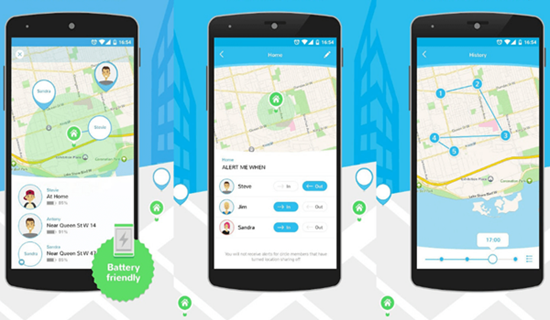
Este rastreador tiene un gran diseño; Tu círculo aparece en un mapa en vivo con sus propios iconos pequeños para que coincidan. Básicamente, puedes ver a todos moviéndose cuando quieras. Y para completar las maravillas de esta aplicación es la función de mensajería. Te permite enviar mensajes a esos teléfonos en tu círculo. ¿Qué funciona genial para anuncios y reuniones?
Método 5. Instalar la aplicación antirrobo Cerberus para el teléfono Android
Esta aplicación es bastante impresionante con la gama de funciones que ofrece para ayudarlo a controlar y encontrar su teléfono perdido o robado. Cerberus le permitirá bloquear, sonar e incluso borrar su teléfono. También podrá acceder a su cámara de forma remota y encender el sonido del dispositivo. Lo que nos encanta de esta aplicación antirrobo es que realmente puede ocultar el ícono de la aplicación para que, en caso de pérdida o robo, la persona que tiene su teléfono no sepa que tiene una aplicación antirrobo instalada. Funciona como un rastreador limpio y una herramienta antirrobo.
Método 6. Instala Prey Anti Theft para encontrar tu teléfono Android perdido
Las aplicaciones antirrobo pueden ser difíciles de navegar, pero Prey Anti Theft tiene un completo tutorial para trabajar en el uso de la aplicación. Quizás, la mejor característica de esta aplicación es que le permite rastrear tres dispositivos a la vez. También ofrece una amplia gama de funciones para ayudarlo a controlar su teléfono de forma remota. Puede tomar capturas de pantalla, bloquear el teléfono y hacer sonar la alarma del teléfono. Pero lo que realmente nos encanta de esta aplicación es que es gratis, y usted tiene acceso a todas sus funciones avanzadas sin tener que pagar.
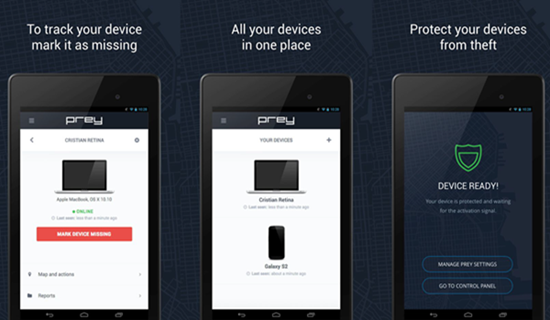
Explicación complementaria:
Además de los problemas de pérdida de teléfonos móviles, los usuarios de Android a menudo tienen problemas de pérdida de datos. Entonces, si nuestros datos se pierden por accidente, ¿podemos recuperarlos?
¡La respuesta es ciertamente sí! Debido a que existe un software de recuperación de datos llamado Jihosoft Android Recuperación de Datos en el mercado, que está diseñado específicamente para que los usuarios de Android resuelvan diversos problemas de pérdida de datos. No importa si sus datos se pierden por cualquier motivo, puede usar este software para recuperarlos.
Publicaciones que también te pueden interesar:
- ¿Cómo Recuperar los Mensajes de Texto Borrados de Android?
- los mejores 7 sitios para enviar mensajes de texto anónimos
- ¿Cómo usar Android Messages for Web a enviar texto desde el PC o Mac
- ¿Cómo agregar subtítulos a un archivo de video?


